Por Karthika Gupta
Table of Contents
Suscríbase a continuación para descargar el artículo inmediatamente
También puede seleccionar sus intereses para obtener acceso gratuito a nuestra formación premium:
Lightroom es una poderosa herramienta de edición. Las diferentes herramientas y técnicas pueden resultar intimidantes. Pero hay formas fáciles de agregar ese factor sorpresa a su imagen. Un método de edición simple es crear un efecto fotográfico mate.
Con los filtros de Instagram y aplicaciones como VSCO, existe una gran tendencia a agregar un efecto mate a las imágenes. Este proceso es simple con Instagram o VSCO, pero muchas personas luchan por crear una foto mate en el software de edición.
Agregar un efecto mate en Lightroom es bastante fácil. Así es cómo.

Hay muchas formas diferentes de crear un efecto fotográfico mate en Lightroom. Veremos el método más fácil y común. Pero antes de que lleguemos allí, es posible que se pregunte qué es exactamente un efecto mate.
¿Qué es un efecto mate?
Un efecto mate en las imágenes solía ocurrir en los viejos tiempos del cine. Si una imagen de película antigua quedara subexpuesta, tendría un efecto desteñido o, como me gusta decir, «sucio». Puede crear este efecto mate renderizando los negros en una imagen gris en lugar de negro puro.
La mayoría de nosotros ya no filmamos en película, pero a veces tener esa emulación de película es una excelente manera de experimentar. Puede obtener el aspecto de una película sin tener que invertir en una cámara de película o pagar por el procesamiento y el escaneo.

Uso de la curva de tono para crear un efecto mate en Lightroom
Puede lograr el efecto mate en Lightroom utilizando la curva de tono en el módulo Revelar. Esta poderosa herramienta puede afectar el brillo y el contraste de una imagen.
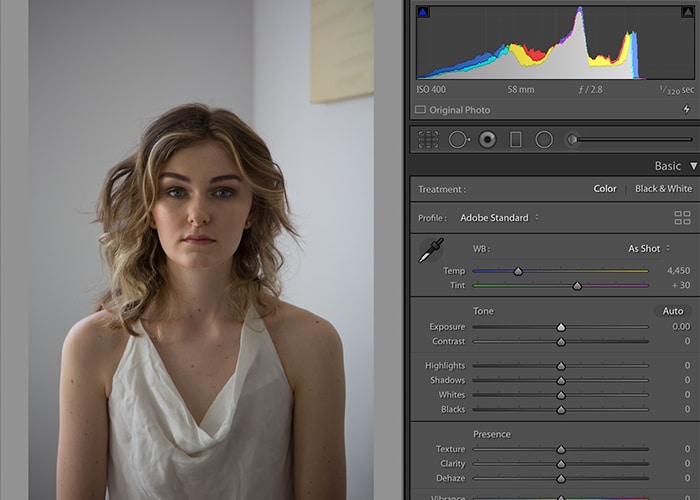
Antes de comenzar a ajustar la curva de tono, le recomiendo que realice una edición básica. Me gusta ajustar el brillo, el contraste y la temperatura / balance de blancos de mis imágenes. De esta manera, tengo una imagen limpia con la que trabajar y el efecto mate puede ser el paso final en el proceso de edición.
Este proceso también ayuda si es un usuario avanzado de Lightroom y tiene ajustes preestablecidos aplicado al momento de la importación.
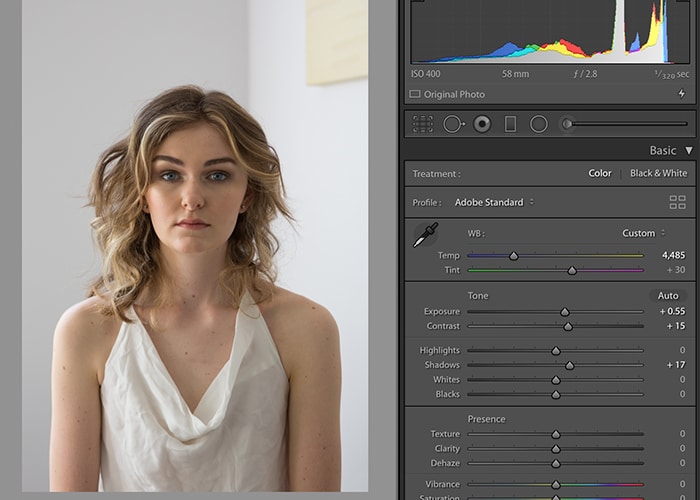
Pasos sencillos para crear el efecto mate
-
Seleccione la herramienta Curva de tono en el módulo Revelar de su catálogo de Lightroom. La curva de tono se encuentra debajo del panel Básico. Para evitar confusiones, cierre el panel Básico. Puede cerrar este panel haciendo clic en el botón de flecha junto a la palabra «Básico».
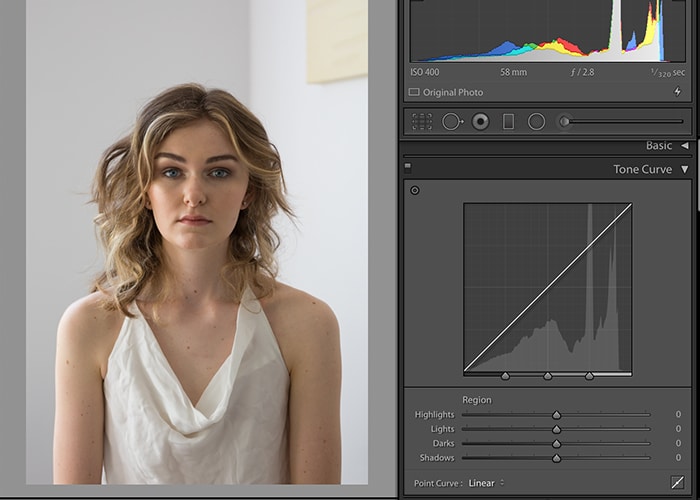
- Haga clic en el lado inferior derecho de la curva de tono y cambie la curva de lineal a punto. Los controles deslizantes Highlights, Lights, Dark y Shadows debajo de la palabra ‘Región’ desaparecerán. Esto le brinda una curva de tono más limpia y menos confusa para trabajar.
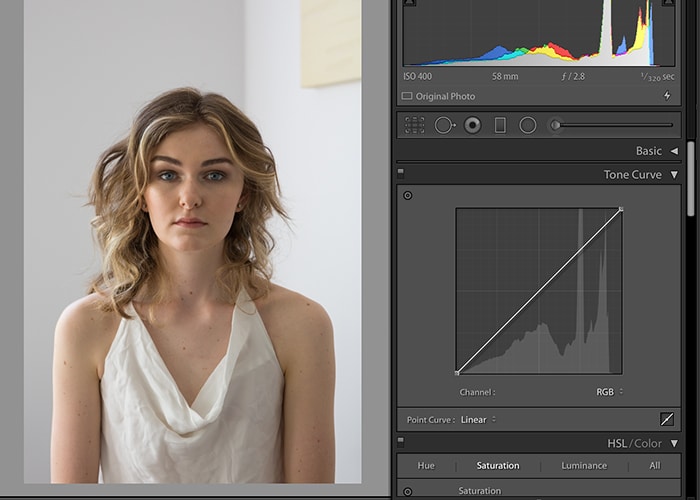
- Imagine que la curva de tono tiene cuatro cuadrantes con el medio de la curva como centro. Una vez que lo convierta en una curva de puntos, debe marcar su primer punto de control.
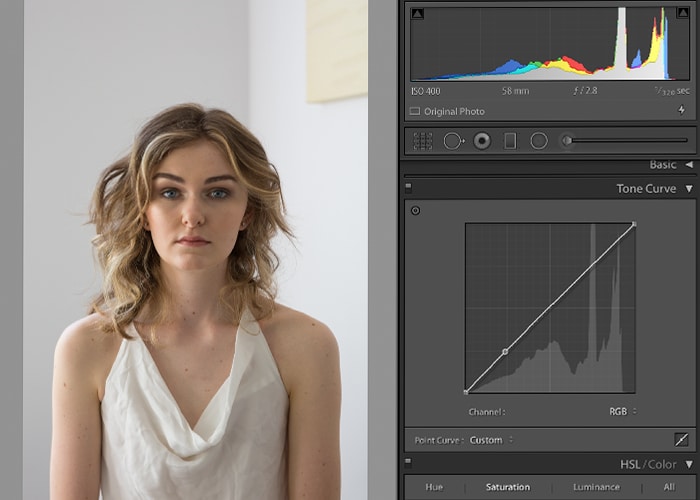
- Coloque un punto en la curva cerca del cuadrante inferior izquierdo. Puede estar en cualquier lugar de esa zona. Este cuadrante controla los tonos negros de la imagen: los silencia y agrega neblina a medida que aumenta la curva.
- Seleccione el punto que está en la intersección del eje X y el eje Y y tire de la curva hacia arriba. Notarás que los negros se vuelven grises y la imagen adquiere un efecto mate.
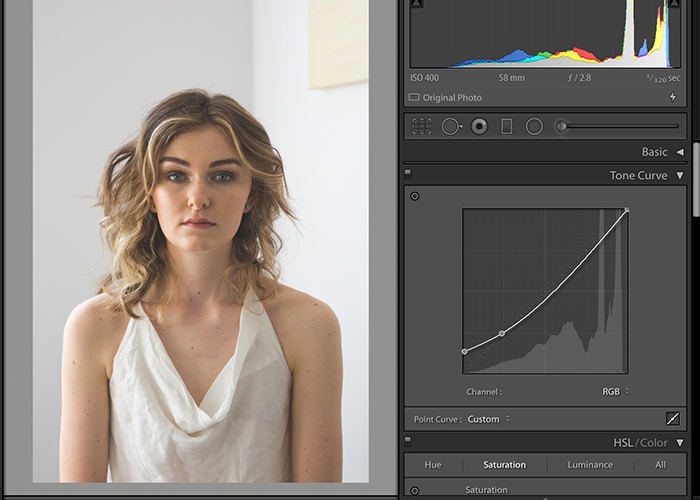
- Si levanta este punto de la curva por encima de la línea de puntos diagonal de la curva real, se creará un efecto de neblina. La curva real es el punto que colocó en el cuadrante inferior en el paso anterior. Si eleva este punto más alto, se aclarará el efecto mate, como puede ver en la imagen de abajo.
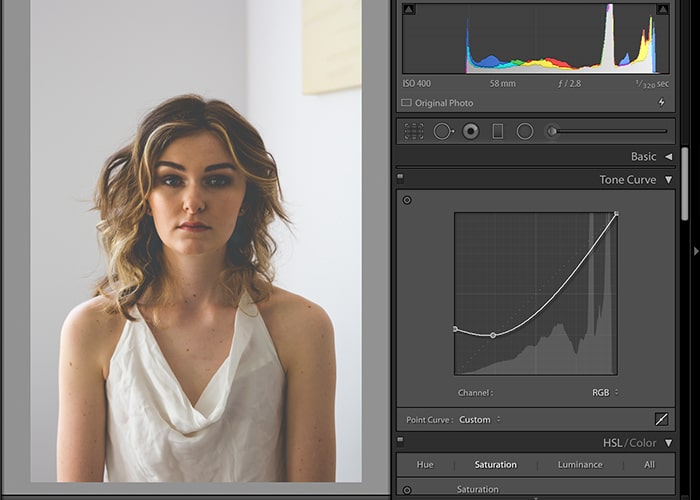
- Tira del punto debajo de la línea de puntos diagonal para obtener una foto mate más profunda.
- Puede tirar hacia abajo del punto en la parte superior derecha de la imagen para bajar los blancos y darles un aspecto mate también. Esto opaca las áreas más blancas.
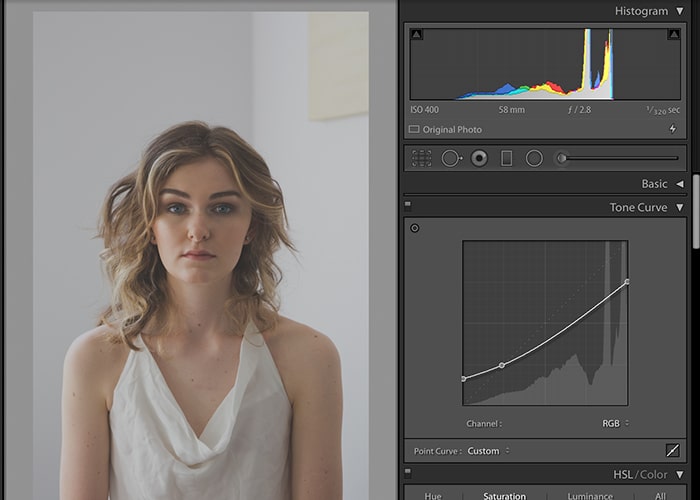
- Sigue ajustando hasta que obtengas un resultado agradable. Un pequeño ajuste de la curva de tono es muy útil. Encuentre un punto medio feliz y seleccione un estilo que funcione bien con la imagen. El aspecto mate, como con cualquier edición, es una cuestión de preferencia personal. Siempre hay un mercado para cualquier tipo de fotografía, así que encuentra una que se adapte a la estética de tu estilo.
- Algunas personas prefieren los negros atenuados y los blancos atenuados como una curva en S. La curva de tono en tales casos se asemeja a una S lateral y de ahí el nombre de aspecto mate ‘curva en S’.
Imágenes que funcionan con un efecto mate
El efecto mate funciona bien para fotografías en blanco y negro. No siempre funciona bien para fotos que tienen mucho color y saturación. Estas imágenes tienden a verse demasiado descoloridas y descoloridas a mi gusto. Pero nuevamente, esta es una preferencia personal.
El efecto mate también tiende a funcionar bien con imágenes fotografiadas a pleno sol, una imagen súper brillante. Puede atenuar los blancos o las partes brillantes de la foto utilizando un efecto mate.
Si su imagen ya es oscura, un efecto mate puede hacer que la imagen sea demasiado cambiante. Pero esta es mi opinion. Si ese es tu estilo de fotografía, entonces luce ese look.
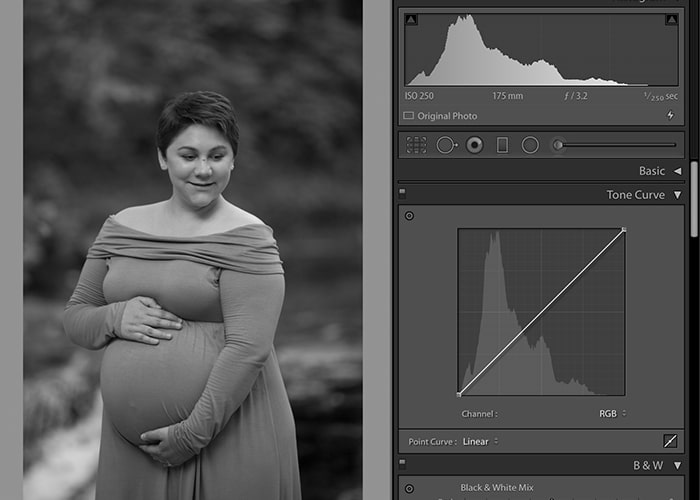
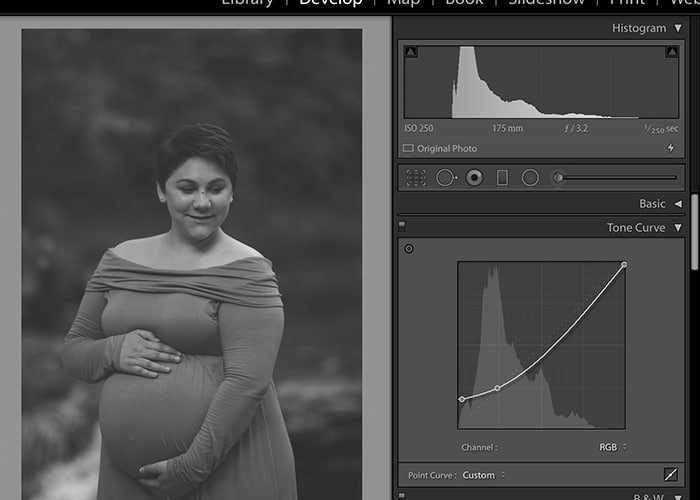
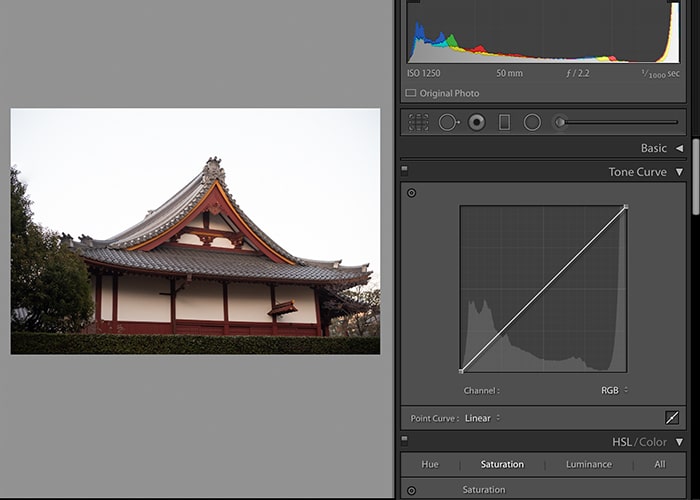
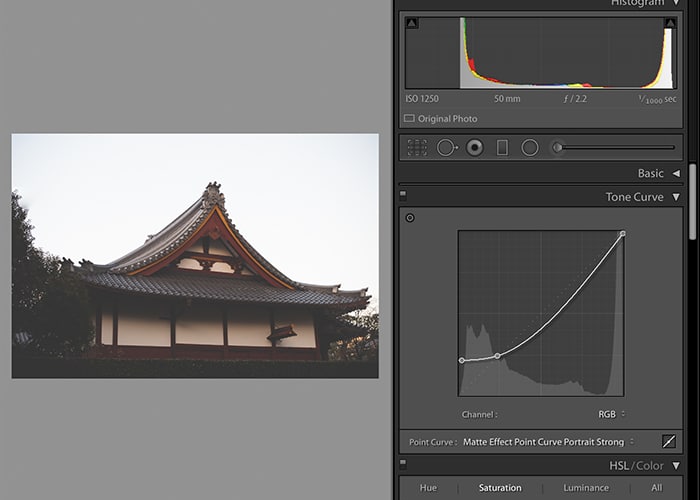
Creación de un ajuste preestablecido para una edición más rápida
Muchos de nosotros prefiero estar ahí afuera tomando fotos en lugar de editar imágenes todo el día. Es por eso que los sistemas de edición y creación por lotes son el mejor amigo de un fotógrafo.
Una vez que encuentre un efecto mate que le guste, puede crear un ajuste preestablecido para facilitar la edición mate. Hacer una edición básica en sus imágenes antes de aplicar el ajuste preestablecido mate es útil.
Seleccione la opción ‘Guardar’ del cuadro desplegable Curva de puntos en la Curva de tono
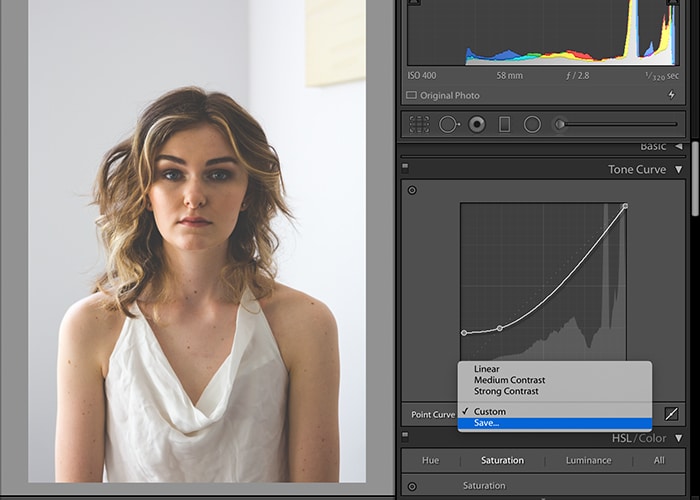
Asigne un nombre intuitivo a sus preajustes de curva de tono. Luego puede acceder a los ajustes preestablecidos dentro de la sección Curva de tono. Incluso puede exportar su ajuste preestablecido y compartirlo con sus amigos.
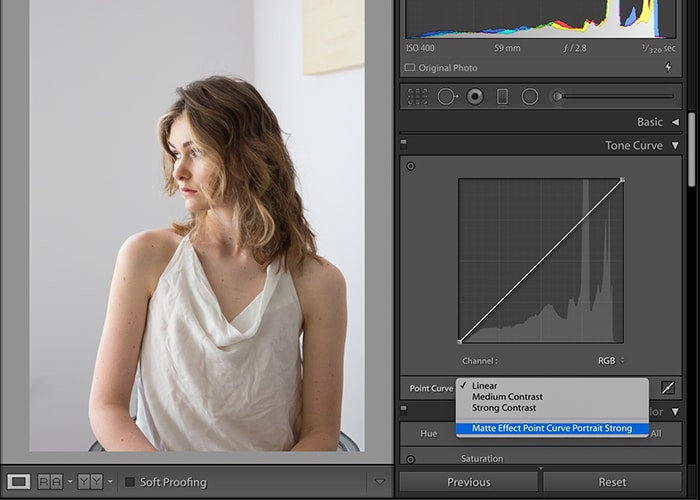
Aplicar el efecto mate en la curva de tono es tan simple como seleccionar la curva en el cuadro desplegable Curva de puntos. Siempre puedes editarlo más jugando con los controles deslizantes.
Para ver el efecto antes y después, puede usar la opción X | Y (antes y después) en Lightroom.
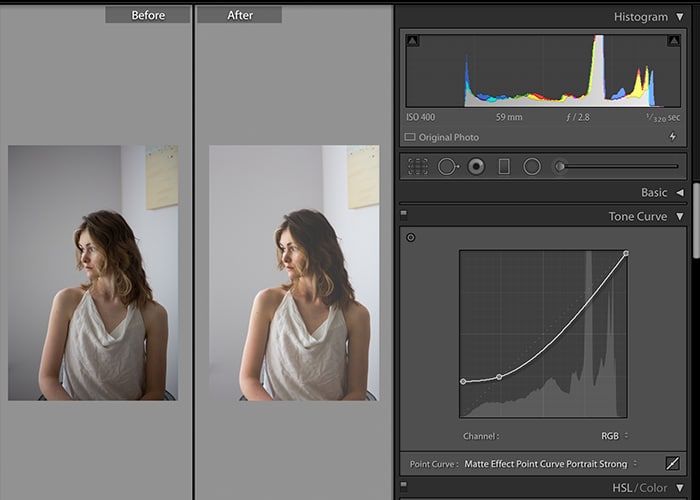
Cosas a tener en cuenta al tratar con curvas de tono
- Si no coloca un punto de anclaje para la curva de tono antes de moverla, toda la curva se cambiar. Esto puede provocar un efecto no deseado. Como puede ver en la imagen de abajo, toda la curva se movió hacia arriba y la imagen parece descolorida.

- También puede crear efectos mate para canales individuales de la curva de tono RGB. Cuando despliega la curva de puntos, puede seleccionar canales individuales de rojo, verde y azul. El valor predeterminado es RGB (un canal combinado de los tres colores). Puede seleccionar cada color y agregar un efecto mate solo para ese color específico en la imagen. Es posible que este paso no sea algo que utilizará para editar todas sus fotos, pero puede ser interesante intentarlo.

Conclusión
Como puede ver, agregar el efecto mate con la curva de tono es una manera fácil de agregar un poco de carácter y diversión a sus imágenes. Puede que no uses este efecto a menudo, pero me gusta incluir algunas fotos con efecto mate en la galería de mi cliente.
Mi estilo de fotografía es ligero, brillante y aireado, pero una pequeña desviación me mantiene alerta. También me ayuda a aprender nuevos trucos de edición que podría usar en el futuro.
¡Consulte nuestra publicación sobre cómo crear un aspecto mate en Photoshop o cómo instalar los ajustes preestablecidos de Lightroom a continuación!